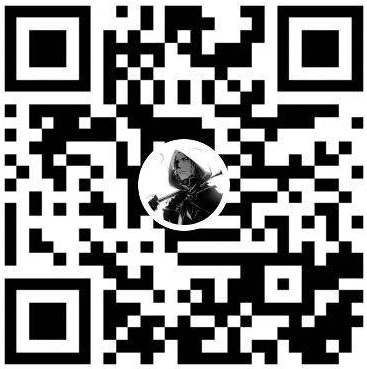Chặn quảng cáo Safari trên iOS
Giới thiệu
Tải ứng dụng https://itunes.apple.com/app/adguard-adblock-privacy/id1047223162?mt=8
Lưu ý:
- Chỉ có tác dụng với Safari.
- Đây là ứng dụng tải về miễn phí, để sử dụng thêm tính năng Premium cần phải trả thêm phí thuê bao mỗi tháng.
- Ngoài ra, bạn có thể dùng chung với dụng Surge. Đây là combo chặn quảng cáo trên Safari và trong ứng dụng khác hoàn toàn miễn phí.
Chuẩn bị
Trước khi bắt đầu cài đặt, bạn cần phải thực hiện *Opt-out để giới hạn quảng cáo trên thiết bị của bạn. Thực hiện theo bài viết hướng dẫn Opt-out này.
Bật bộ lọc
Bước 1: Chọn cài đặt ở góc phải phía trên như hình
Bước 2:** Chọn *Filters tại giao diện kế tiếp
Bước 3: Bật hết tất cả loại bộ lọc ở bên phải, với phiên bản Free bạn chỉ bật được 6/8 loại bộ lọc như hình
Nếu bạn đã mua tính năng Premium sẽ bật được đầy đủ 8/8 loại bộ lọc, trong đó có mục Custom bạn có thể thêm bất kỳ bộ lọc tùy chỉnh từ nguồn nào đó có sẵn trên internet.
Bước 4: Tiến hành tùy chỉnh từng loại bộ lọc khác nhau nhằm chặn mạnh mẽ hơn
Mục Ad Blocking bật thêm bộ lọc EasyList giúp chặn hoàn hảo hơn nếu bộ lọc mặc định của Adguard bỏ sót

Mục Privacy bật thêm bộ lọc Fanboy Anti-Facebook List giúp ta không bị Facebook theo dõi hành vi, thói quen (đối với những trang có chèn tiện ích từ Facebook)

Mục Annoyances bật thêm bộ lọc Adblock Warning Removal List giúp ngăn chặn thông báo khi sử dụng chặn quảng cáo

Mục Other bật thêm bộ lọc Adguard Safari filter đây là bộ lọc Adguard thiết kế riêng cho trình duyệt Safari

Nếu bạn muốn quảng cáo hữu ích được hiển thị nhằm giúp họ có khoản doanh thu từ quảng cáo để duy trì trang web, bạn có thể bật thêm bộ lọc Filter unblocking search ads and self-promotion. Bạn muốn chặn hoàn toàn thì không cần bật bộ lọc này
Mục Language-specific8 bật thêm bộ lọc *ABPVN List giúp chặn hoàn toàn các trang web từ Việt Nam

Bước 5: Kiểm tra lại số bộ lọc đã được kích hoạt như hình là đã thêm bộ lọc thành công
Kích hoạt bộ lọc
Vào phần cài đặt của iOS > chọn Safari > chọn tab GENARAL (CÀI ĐẶT CHUNG) > chọn Content Blockers (Trình chặn nội dung) > Bật hết bộ lọc của Adguard tại mục ALLOW THESE CONTENT BLOCKERS (CHO PHÉP TRÌNH CHẶN NỘI DUNG SAU) như hình là đã hoàn tất
Cập nhật bộ lọc
Nếu bạn bật tính năng Background App Refresh của iOS thì ứng dụng sẽ tự động cập nhật nền cho bạn hoặc mở ứng dụng để cập nhật thủ công
Tính năng thay đổi DNS
Lưu ý: Đây là tính năng Premium trả phí mới sử dụng được!
Ở phiên bản này trở đi Adguard đã thêm tính năng thay đổi DNS, từ đó ta có thể tận dụng Adguard DNS để lọc quảng cáo
Bước 6: Mở mục cài đặt ứng dụng chọn DNS Privacy > chọn Server
Bước 7: Chọn AdGuard DNS để xem chi tiết server, sau đó chọn SELECT (hoặc nhấn trực tiếp nút chọn ở đầu mỗi server)

Bước 8: Tiến hành cài đặt VPN để ứng dụng hoạt động
Thực hiện theo các bước iOS hướng dẫn để cài đặt
Bước 9: Kiểm tra lại ở mục DNS Privacy của ứng dụng đã bật như hình là đã thành công
Bước 10: Trở về màn hình cài đặt của ứng dụng chọn Advanced Settings > Bật Restart when network changes để VPN tự khởi động khi mạng có thay đổi
Bạn có thể bình luận trong phần bình luận bên dưới, hoặc bạn có thể gửi email đến frost-auslese@outlook.com
Tiêu đề bài viết:Chặn quảng cáo Safari trên iOS
Đếm từ trong bài viết:941
Tác giả của bài viết này:Frost Auslese
Thời gian phát hành:2019-08-17, 23:50:45
Cập nhật lần cuối:2019-08-18, 00:18:19
Link gốc:https://frost-auslese.github.io/2019/08/17/adguard-safari/